February 16
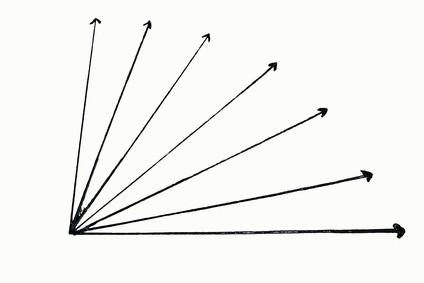
Microsoft Word è un word processor utile utilizzato da milioni di persone in tutto il mondo. Fa parte del pacchetto Office di Microsoft e l'ultima versione disponibile è Word 2010. Word ha diverse funzioni ed è considerato un processore professionale parola che viene utilizzato dai professionisti di tutti i settori. Ha avanzato funzioni di editing e è possibile inserire i vari elementi in qualsiasi documento. Uno di questi elementi include lavagne a fogli mobili; essi possono essere facilmente aggiunte a Word ed è possibile modificarli comunque necessari.
1 Assicurarsi di aver installato Microsoft Office sul computer. Questo in genere include caratteristiche come Word e PowerPoint. L'ultima versione è Microsoft Office 2010; tuttavia, è possibile utilizzare qualsiasi versione per creare grafici e l'esportazione a fogli mobili. lavagne a fogli mobili tradizionali sono utili nelle presentazioni e si possono ora facilmente creare il proprio lavagna a fogli mobili sul computer.
2 Importazione di tabelle da Microsoft PowerPoint è uno dei modi più veloci per aggiungere una lavagna a fogli mobili a Microsoft Word. Si può iniziare da PowerPoint di apertura e iniziare con una nuova presentazione. È possibile lavorare da un modello o si può progettare la vostra presentazione da zero. È possibile aggiungere foto e testo e anche personalizzare le opzioni di animazione e di visualizzazione. Quando la presentazione è completa, si è pronti per l'esportazione.
3 Scegliere l'opzione File, quindi selezionare Invia e quindi Microsoft Word. Si aprirà un altro popup con altre possibilità che è possibile personalizzare. Ciò esportare la vostra presentazione a Word; può funzionare come lavagna a fogli mobili elettronica. È comunque possibile modificare questo file in Word; è possibile aggiungere contenuti extra o modificare il contenuto esistente in base alle proprie esigenze. È inoltre possibile aggiungere ulteriori funzionalità di Word per la presentazione.
4 Inserire un file PowerPoint in Word come un oggetto è un altro modo di farlo. Basta cliccare sul posizione nel documento che si desidera aggiungere l'oggetto in. Fare clic su Inserisci dalla barra degli strumenti superiore e scegliete Oggetto. Questo vi permetterà di scegliere il file di PowerPoint specifico che si desidera inserire. Il file è ora incorporato in un documento di Word ed è possibile regolare le dimensioni per adattarsi tua pagina.
5 Salvare la presentazione di PowerPoint originale nel caso in cui è necessario creare un altro documento di Word da esso in futuro. È inoltre possibile tenere un paio di modelli nelle vicinanze per darvi qualche variazione per il vostro prossimo lavagna a fogli mobili.
